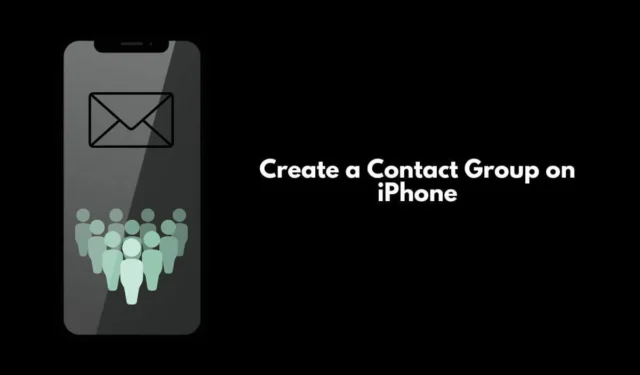
In deze handleiding laat ik u zien hoe u een contactgroep op uw iPhone kunt maken. iPhone-contactgroepen zijn handig als u hetzelfde bericht of dezelfde e-mail naar meerdere contacten wilt verzenden. Ze verminderen ook de moeite van het maken van een mailinglijst op uw pc. U kunt een contactgroep voor sms-berichten maken met behulp van de native iPhone Berichten-app.
U kunt ook een contactgroep maken voor het verzenden van e-mails op uw iPhone. Zoals aangegeven in deze handleiding, moet u uw iPhone upgraden naar iOS 16 om contactgroepen op uw iPhone te kunnen maken. Als u een contactpersoon aan een groep wilt toevoegen, moeten deze ook worden opgeslagen als uw contactpersonen in de bijbehorende app.
1. Maak groepscontacten op de iPhone voor het verzenden van e-mails
Eerst moet u controleren of alle gebruikers die u aan een groep wilt toevoegen voor het maken van een mailinglijst, een e-mail-ID moeten hebben die aan hun contactgegevens is gekoppeld. Hier zijn de stappen om de contacten toe te voegen aan een of meer groepen op een iPhone voor het delen van e-mails.
- Start de app Contacten > tik op de optie Lijsten in de linkerbovenhoek.
- Tik op Lijst toevoegen > Voer een naam in en tik vervolgens op Gereed .
- Deze nieuwe lijst verschijnt onder lijsten. Tik erop en begin er contacten aan toe te voegen.
- Tik onder de nieuwe lijst die u hebt gemaakt op Contacten toevoegen .

- U ziet de lijst met volledige contacten die op uw iPhone zijn opgeslagen. Wanneer u de contacten selecteert door op hun naam te tikken, verschijnt er een blauw vinkje naast.
- Nadat u de contactnamen hebt geselecteerd die u aan de mailinglijst wilt toevoegen, tikt u op Gereed.

- Tik bovenaan de lijst op het pictogram E-mail wanneer u een e-mail wilt sturen naar de deelnemers aan die e-maillijst.
- Typ in het veld Aan: de naam van de contactgroep. De e-mail bereikt elk lid van de groep.
2. Hoe maak ik een contactgroep op de iPhone aan voor sms-berichten?
Net zoals u mogelijk een e-mail moet sturen die naar een of meer contacten is gericht, moet u mogelijk ook sms-berichten naar uw contacten sturen.
In plaats van ze één voor één te verzenden en tijd te verspillen, kunt u een contactgroep op uw iPhone maken, de contacten toevoegen en slechts één keer een bericht verzenden.
De boodschap zal iedereen bereiken. Zorg er opnieuw voor dat het contactnummer wordt opgeslagen voordat u deze aan de sms-groep toevoegt.
- Open de Berichten-app op de iPhone.
- Voeg in het gedeelte Aan: de naam van al die contacten toe.
- Stel uw bericht op en tik op de pijl-omhoog in het berichtveld om het bericht te verzenden.

2.1 Wijzig de naam van de berichtengroep op de iPhone
Om uw berichtengroep een naam te geven,
- Tik bovenaan op Contacten .
- Tik vervolgens op Naam en foto wijzigen .
- Voer de nieuwe naam in en voeg een foto toe vanaf uw iPhone.
Zorg ervoor dat elk contact in de sms-groep een iPhone en iMessage gebruikt. Als u een naam voor de groep heeft, hoeft u minder moeite te doen om de naam in te voeren van elke contactpersoon aan wie u een bericht wilt sturen. Vul in het veld Aan: de groepsnaam in en verstuur snel uw bericht.
3. Wat als u de iPhone niet naar iOS 16 heeft geüpgraded?
Als je de iPhone niet hebt bijgewerkt naar iOS 16, kun je nog steeds een e-maillijst van je contacten maken met iCloud.
- Krijg toegang tot iCloud vanaf uw Mac of Windows-pc.
- Open in iCloud de app Contacten. De contacten moeten via iCloud op uw Apple-apparaten worden gesynchroniseerd.
- Klik op het + pictogram > klik op Nieuwe groep .
- Selecteer de contacten om ze aan de nieuwe groep toe te voegen.
- Omdat uw Mac en iPhone worden gesynchroniseerd via iCloud, zal de update worden weerspiegeld op uw iPhone.
Afsluiten
Nu weet u hoe u een contactgroep op uw iPhone kunt maken . Hierdoor kunt u snel dringende e-mails en sms-berichten naar de gewenste contactpersonen sturen, zonder dat u moeite hoeft te doen aan het verzenden van individuele e-mails en berichten.




Geef een reactie